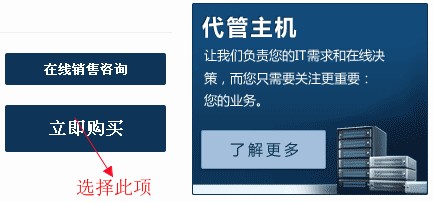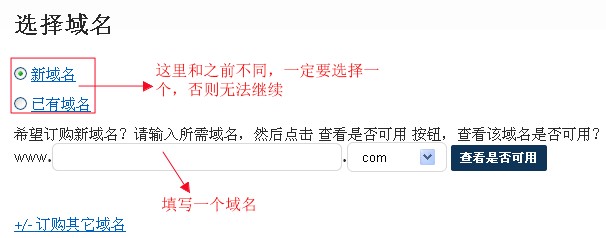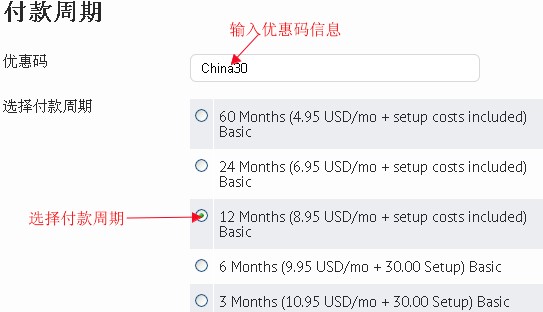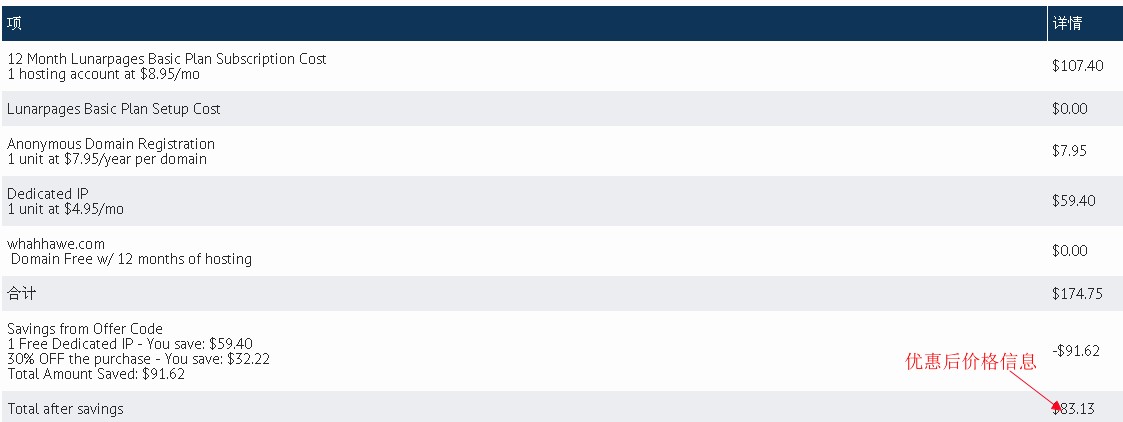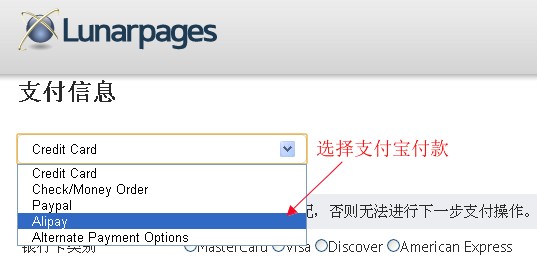LunarPages主机商为更好的服务国内市场,先后推出支付宝付款,中文站以及中文客服多种举措,如今在LunarPages又推出汉化购买虚拟主机服务,可以说是给大家带来了更多的方便和惊喜,之前我们已经写了LunarPages美国虚拟主机购买教程,不过在汉化购买过程中可能有几点需要注意的地方,所以下面和大家说说LunarPages美国虚拟主机汉化购买图解教程,希望给大家有所帮助。
1、首先进入LunarPages中文官网(http://cn.lunarpages.com/),然后选择Web Hosting菜单进入虚拟主机方案页面,选择你需要的方案开始购买,这里仍以Basic Hosting方案为例来进行说明,点击对应方案的“立即购买”按钮开始购买,具体如下图所示:
2、接下来会出现下面两幅图所示的信息填写页面,需要分别填写联系信息,域名信息以及附加服务等,具体设置如下图所示(当然如果没有注册账户的话,建议大家最好还是先注册一个LunarPages账户):
3、之后我们在下面的截图中设置付款周期,并在Coupon Code中填入优惠码,这样可以获得很多优惠,现在有China30的30%优惠码,具体如下图所示:
4、在该页面的附加功能一栏中我们可以选择需要的附件服务,例如独立IP,JSP/JAVA支持以及SSL证书等,不过一般都是收费的((根据需要选择,这里就不附图了),然后点击该页面的最右下边的继续按钮提交信息,确认后进入下一页面,这里显示的是你订购方案的信息,具体如下图所示:
5、到这里如果是新注册用户,在该页面中还需要填写填写账户信息和付款信息,账户信息按照图中提示填写填写即可,具体如下图设置(注意:State那栏一般选择 Outside Usa or Canada),另外Biliing账单信息和联系信息基本都差不多,这里就不再附图了。
6、接下来就是付款了,一般用信用卡,PyaPal以及支付宝等都是可以的,下面就以支付宝为例,选择支付宝选项,具体如下图所示:
7、选择完付款方式点击提交按钮进入付款页面,进入支付宝付款页面后的操作大家基本都会了,这里就不叙述了,这样确认以后就完成购买了,另外关于PayPal以及其他付款方式大家可以参考之前的LunarPages购买过程图解进行购买。
原创文章,转载请注明: 转载自LunarPages美国jsp主机
本文链接地址: 美国LunarPages虚拟主机汉化购买图解教程
文章的脚注信息由WordPress的wp-posturl插件自动生成